幽灵资源网 Design By www.bzswh.com
原图

1、新建一个1024 * 768像素的文档,选择渐变工具,颜色设置如图1,拉出图2所示的径向渐变作为背景。

<图1>

<图2>
2、新建一个图层,用钢笔勾出图3所示心形的选区,再选择渐变工具,颜色设置如图4,拉出图5所示的径向渐变。

<图3>

<图4>

<图5>
3、把做好的心形图层不透明度改为:20%,然后按Ctrl + J 复制一层,按Ctrl + T 稍微调整一下角度,效果如下图。

<图6>
4、把当前图层再复制一层,执行:滤镜 > 模式 > 高斯模糊,数值为8,确定后再按Ctrl + T 变换一下角度,效果如下图。

<图7>
5、新建一个图层,用钢笔勾出图8所示的心形选区。选择渐变工具,颜色设置如图9,然后由左下只右上拉出图10所示的径向渐变。

<图8>

<图9>

<图10>
6、新建一个图层,按Ctrl + Alt + G 创建剪切图层(后面新建的图层都需要创建剪切图层)。用钢笔勾出图11所示的选区,拉上图12所示的径向渐变。效果如图13。确定后把图层混合模式改为“强光”,加上图层蒙版,用黑色画笔把两端稍微涂点过渡效果,如图14。

<图11>
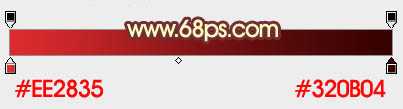
<图12>

<图13>

<图14>
上一页12 下一页 阅读全文

1、新建一个1024 * 768像素的文档,选择渐变工具,颜色设置如图1,拉出图2所示的径向渐变作为背景。

<图1>

<图2>
2、新建一个图层,用钢笔勾出图3所示心形的选区,再选择渐变工具,颜色设置如图4,拉出图5所示的径向渐变。

<图3>

<图4>

<图5>
3、把做好的心形图层不透明度改为:20%,然后按Ctrl + J 复制一层,按Ctrl + T 稍微调整一下角度,效果如下图。

<图6>
4、把当前图层再复制一层,执行:滤镜 > 模式 > 高斯模糊,数值为8,确定后再按Ctrl + T 变换一下角度,效果如下图。

<图7>
5、新建一个图层,用钢笔勾出图8所示的心形选区。选择渐变工具,颜色设置如图9,然后由左下只右上拉出图10所示的径向渐变。

<图8>

<图9>

<图10>
6、新建一个图层,按Ctrl + Alt + G 创建剪切图层(后面新建的图层都需要创建剪切图层)。用钢笔勾出图11所示的选区,拉上图12所示的径向渐变。效果如图13。确定后把图层混合模式改为“强光”,加上图层蒙版,用黑色画笔把两端稍微涂点过渡效果,如图14。

<图11>
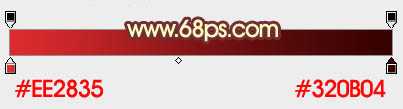
<图12>

<图13>

<图14>
上一页12 下一页 阅读全文
标签:
层次感,水晶心形
幽灵资源网 Design By www.bzswh.com
广告合作:本站广告合作请联系QQ:858582 申请时备注:广告合作(否则不回)
免责声明:本站文章均来自网站采集或用户投稿,网站不提供任何软件下载或自行开发的软件! 如有用户或公司发现本站内容信息存在侵权行为,请邮件告知! 858582#qq.com
免责声明:本站文章均来自网站采集或用户投稿,网站不提供任何软件下载或自行开发的软件! 如有用户或公司发现本站内容信息存在侵权行为,请邮件告知! 858582#qq.com
幽灵资源网 Design By www.bzswh.com
暂无评论...
